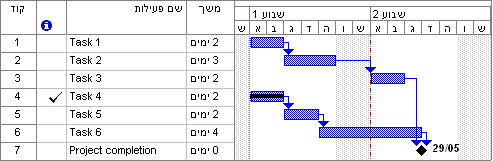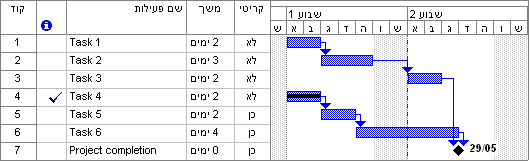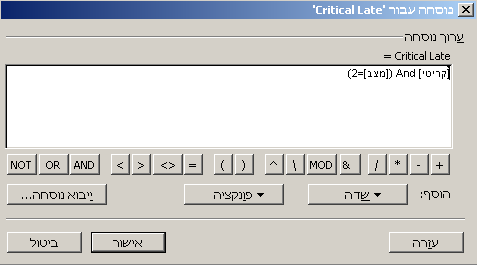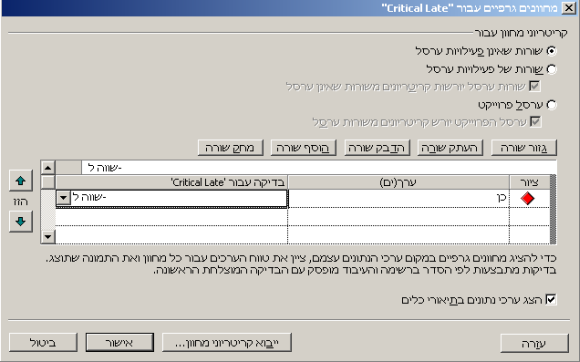בלוג > טיפים למשתמשי MS-Project

ב-MS-Project מוגדר הנתיב הקריטי כסדרה של פעילויות אשר מכתיבה את תאריך הסיום המחושב של הפרויקט. כלומר, כאשר הפעילות האחרונה בנתיב הקריטי מסתיימת, הפרויקט מסתיים.

דוגמא:


כאן משימות 1-3 אינן נמצאות בנתיב הקריטי.
עם תחילת הפרויקט היו משימות 4-7 בנתיב הקריטי, אך מאחר ומשימה 4 כבר הושלמה, היא כבר איננה שייכת לנתיב הקריטי (כי כבר איננה יכולה לשנות את מועד סיום הפרויקט).

אם משימה שהיא חלק מן הנתיב הקריטי מאחרת, גם סיום הפרויקט צפוי להידחות. לכן, חשוב למנהל הפרויקט לזהות משימות כאלה, כדי לנסות להאיץ את ביצוען.
לצורך זה נגדיר מחוון המציג סימן עבור כל
משימה בנתיב הקריטי, הנמצאת באיחור.
עבור כל
משימה בנתיב הקריטי, הנמצאת באיחור.

נשתמש בסמן "קריטי" (Critical) שמספק MS-Project. אפשר להוסיף את העמודה המתאימה כדי לראות את הערכים המופיעים בה:


נשתמש גם בתוכן השדה "מצב" (Status) כדי לזהות את המשימות המאחרות. שדה זה מכיל עבור כל משימה את אחד הערכים הבאים (המחושב אוטומטית ע"י Microsoft Project): הסתיימה (Complete), לפי לוח זמנים (On Schedule), מאוחר (Late) או פעילות עתידית (Future Task).

המחוון שלנו יהיה שדה מסוג סמן (flag), שיכיל "כן" (Yes) עבור משימות שבהן השדה "קריטי" מכיל "כן" וגם השדה "מצב" מכיל "מאוחר".

נבחר את השדה "סמן1" (flag1) ונשנה את שמו ל-Critical Late:

אנחנו עדיין נמצאים בטופס של התאמה אישית של שדות.
עכשיו נלחץ על הכפתור "נוסחה" (Formula) ונציב בה את התנאי (קריטי = כן) וגם (מצב = מאוחר):
מכיוון ש"מאוחר" מיוצג ב-MS-Project ע"י המספר 2, התנאי שלנו יהיה: קריטי AND מצב=2:


לא מומלץ להקליד את הטקסט בתוך חלון הנוסחה, אלא להכניס את הערכים בעזרת לחיצה על הכפתור "שדה" ומציאת השדות המתאימים:
- את השדה "קריטי" מציגים ע"י לחיצה על הכפתור "שדה" (Field), בחירת "סמן" (flag) ובחירת "קריטי" (critical).
- את השדה "מצב" מציגים ע"י לחיצה על הכפתור "שדה" (Field), בחירת "מספר" (number) ובחירת "מצב" (status).

עם הלחיצה על "אישור" נקבל הודעה המזהירה אותנו שאנחנו עומדים לדרוס את הערכים הקודמים שהיו בשדה "סמן1". בהנחה שעד עכשיו לא עשינו שימוש בשדה "סמן1", נלחץ על "אישור".

לוחצים שוב על "אישור" כדי לצאת מהטופס "התאמה אישית של שדות".

נוסיף את העמודה של סמן1 (שעכשיו נקרא Critical Late) ונקבל:


נחליף את הסימון כן/לא באינדיקציה גרפית, שתופיע רק במקרים בהם הסמן מכיל "כן":

אפשר בטופס שלמעלה לבחור גם מה לעשות עבור שורות ערסל. במידה ולא נעשה זאת, לא תוצג אינדיקציה עבור שורות ערסל.

לוחצים פעמיים על "אישור" (OK) ומקבלים:


נכתב ע"י רונית סנה
IntelliManage

טיפ 19: משימות מאחרות בנתיב הקריטי
ב-MS-Project מוגדר הנתיב הקריטי כסדרה של פעילויות אשר מכתיבה את תאריך הסיום המחושב של הפרויקט. כלומר, כאשר הפעילות האחרונה בנתיב הקריטי מסתיימת, הפרויקט מסתיים.
דוגמא:
כאן משימות 1-3 אינן נמצאות בנתיב הקריטי.
עם תחילת הפרויקט היו משימות 4-7 בנתיב הקריטי, אך מאחר ומשימה 4 כבר הושלמה, היא כבר איננה שייכת לנתיב הקריטי (כי כבר איננה יכולה לשנות את מועד סיום הפרויקט).
אם משימה שהיא חלק מן הנתיב הקריטי מאחרת, גם סיום הפרויקט צפוי להידחות. לכן, חשוב למנהל הפרויקט לזהות משימות כאלה, כדי לנסות להאיץ את ביצוען.
לצורך זה נגדיר מחוון המציג סימן
נשתמש בסמן "קריטי" (Critical) שמספק MS-Project. אפשר להוסיף את העמודה המתאימה כדי לראות את הערכים המופיעים בה:
נשתמש גם בתוכן השדה "מצב" (Status) כדי לזהות את המשימות המאחרות. שדה זה מכיל עבור כל משימה את אחד הערכים הבאים (המחושב אוטומטית ע"י Microsoft Project): הסתיימה (Complete), לפי לוח זמנים (On Schedule), מאוחר (Late) או פעילות עתידית (Future Task).
המחוון שלנו יהיה שדה מסוג סמן (flag), שיכיל "כן" (Yes) עבור משימות שבהן השדה "קריטי" מכיל "כן" וגם השדה "מצב" מכיל "מאוחר".
נבחר את השדה "סמן1" (flag1) ונשנה את שמו ל-Critical Late:
- בוחרים "התאמה אישית של שדות" (Customize Fields) .
- בוחרים את סוג השדה "סמן" (Flag).
- נבחר למשל את השדה "סמן1" (Flag1) ונשנה את שמו ל"Critical Late" בעזרת הכפתור "שינוי שם" (Rename).
- לוחצים על "אישור" (OK).
אנחנו עדיין נמצאים בטופס של התאמה אישית של שדות.
עכשיו נלחץ על הכפתור "נוסחה" (Formula) ונציב בה את התנאי (קריטי = כן) וגם (מצב = מאוחר):
מכיוון ש"מאוחר" מיוצג ב-MS-Project ע"י המספר 2, התנאי שלנו יהיה: קריטי AND מצב=2:
לא מומלץ להקליד את הטקסט בתוך חלון הנוסחה, אלא להכניס את הערכים בעזרת לחיצה על הכפתור "שדה" ומציאת השדות המתאימים:
- את השדה "קריטי" מציגים ע"י לחיצה על הכפתור "שדה" (Field), בחירת "סמן" (flag) ובחירת "קריטי" (critical).
- את השדה "מצב" מציגים ע"י לחיצה על הכפתור "שדה" (Field), בחירת "מספר" (number) ובחירת "מצב" (status).
עם הלחיצה על "אישור" נקבל הודעה המזהירה אותנו שאנחנו עומדים לדרוס את הערכים הקודמים שהיו בשדה "סמן1". בהנחה שעד עכשיו לא עשינו שימוש בשדה "סמן1", נלחץ על "אישור".
לוחצים שוב על "אישור" כדי לצאת מהטופס "התאמה אישית של שדות".
נוסיף את העמודה של סמן1 (שעכשיו נקרא Critical Late) ונקבל:
נחליף את הסימון כן/לא באינדיקציה גרפית, שתופיע רק במקרים בהם הסמן מכיל "כן":
- מציבים את העכבר על הכותרת של השדה Critical Late ולוחצים על המקש הימני שלו.
- בוחרים "התאמה אישית של שדות" (Customize Fields).
- לוחצים על הכפתור "מחוונים גרפיים" (Graphical Indicators).
- בטופס המתקבל נבדוק אם ערך השדה "כן" ונציג סימן גרפי מתאים:
אפשר בטופס שלמעלה לבחור גם מה לעשות עבור שורות ערסל. במידה ולא נעשה זאת, לא תוצג אינדיקציה עבור שורות ערסל.
לוחצים פעמיים על "אישור" (OK) ומקבלים:
נכתב ע"י רונית סנה
IntelliManage
Copyright © 2000-2024 IntelliManage,
All rights reserved.